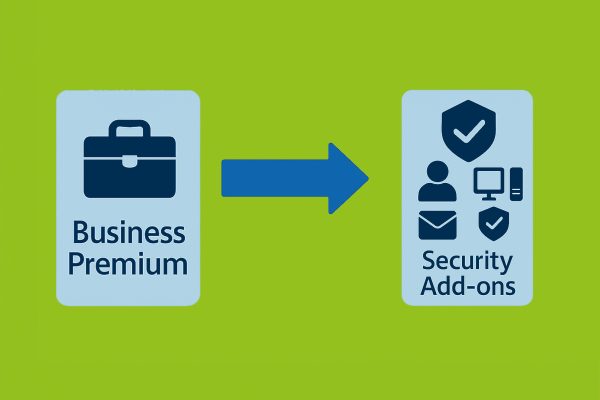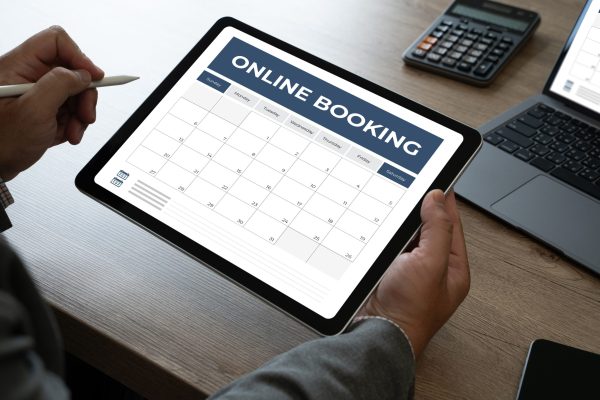V předchozích článcích I. Úvod do AI a II. Klíčové pojmy AI, efektivní promptování, Microsoft 365 Copilot jsme vás seznámili se základními AI nástroji a klíčovými pojmy v oblasti umělé inteligence. Nyní se podíváme na praktické využití Microsoft 365 Copilot přímo v aplikaci Word, kde tento asistent výrazně zjednodušuje tvorbu, úpravu a analýzu dokumentů.
Asistenta aktivujete po spuštění aplikace Microsoft Word pomocí ikony Microsoft 365 Copilot na kartě Domů a komunikovat s ním můžete prostřednictvím postranního panelu nebo ve vyznačeném prostoru v těle dokumentu.
Klíčové funkce nástroje Microsoft 365 Copilot v aplikaci Word
- Tvorba obsahu na míru: Microsoft 365 Copilot dokáže generovat texty různých stylů a formátů – od formálních dopisů přes marketingové texty až po technickou dokumentaci. Zadejte požadovaný formát a cíl dokumentu a asistent vytvoří první návrh, který můžete dále upravovat.
- Inteligentní úpravy: Asistent umí přeformulovat existující text, změnit jeho tón nebo délku, opravit gramatické chyby a navrhnout vylepšení struktury dokumentu. Microsoft 365 Copilot respektuje váš autorský styl a návrh změn promění v konečnou úpravu až po vašem schválení.
- Analýza dokumentů: Během okamžiku získáte shrnutí dlouhých dokumentů, extrakci klíčových bodů nebo odpovědi na konkrétní otázky týkající se obsahu. Tato funkce je zvláště užitečná při práci s rozsáhlými materiály.


Praktické rady pro efektivní prompty
- Přesné a konkrétní zadání požadavků: Místo obecného „Napiš mi článek o produktu.“ použijte detailnější zadání: „Vytvoř produktový článek o novém modelu tiskárny XY-2024. Zaměř se na úsporu energie a ekologický provoz. Text by měl mít 300 slov a bude určen pro firemní newsletter.“
- Iterativní spolupráce: Pokud s návrhem nejste spokojeni, vylepšujte jej pomocí dodatečných instrukcí, jako: „Zjednoduš odborné termíny.“ nebo „Přidej více konkrétních příkladů z praxe.“ Microsoft 365 Copilot si pamatuje předchozí konverzaci, což usnadňuje postupné úpravy.
- Využití firemního kontextu: Microsoft 365 Copilot má přístup k vašim firemním dokumentům, takže může generovat obsah, který je konzistentní s vaší firemní komunikací. Využijte toho například při tvorbě nabídek nebo reportů. Odkazovat můžete i na konkrétní dokument: „Použij údaje z našeho produktového katalogu 2024.“ nebo „Napiš text ve stejném stylu jako náš poslední newsletter.“
Limity a bezpečné použití
- Kontrola faktů: I když je Microsoft 365 Copilot pokročilým nástrojem, vždy je vhodné důkladně ověřit faktické údaje, zejména u technických specifikací, cenových údajů nebo právních formulací.
- Citlivý obsah: Při práci s důvěrnými informacemi dbejte na to, že generovaný obsah by neměl obsahovat interní data, která nejsou určena pro sdílení.
- Autorská práva: Generovaný obsah používejte jako výchozí bod pro vlastní tvorbu. U veřejně publikovaných textů je vhodné provést úpravy, které zajistí originalitu a autenticitu vašeho sdělení.


Doporučení pro různé typy dokumentů
- Marketingové materiály: „Přepiš tento popis produktu pro sociální sítě, použij neformální tón a přidej tři hashtagy.“
- Technická dokumentace: „Vytvoř uživatelský manuál pro tuto funkci, rozděl ho na sekce ‚Začínáme‘, ‚Pokročilé funkce‘ a ‚Řešení problémů‘.“
- Obchodní komunikace: „Napiš follow-up email po schůzce, zdůrazni dohodnuté body a navrhni další kroky.“
- Reporting: „Vytvoř executive summary tohoto kvartálního reportu v rozsahu jedné stránky, zaměř se na klíčové metriky a trendy.“